
İçindekiler:
- Yazar John Day [email protected].
- Public 2024-01-30 13:20.
- Son düzenleme 2025-01-23 15:13.



Özelleştirilmiş bir kenar aydınlatmalı akrilik tabela yapmanın basit bir yolunu gösteren basit bir proje. Bu işaret, SK6812 yonga setini kullanan adreslenebilir RGB-CW(kırmızı, yeşil, mavi, soğuk beyaz) LED piksellerini kullanır. Eklenen beyaz diyot gerekli değildir, ancak kazınmış/kumlanmış alanları gerçekten ortaya çıkaran çok daha güzel bir beyaz renk oluşturur. İşaret, ön kısımda 0.25" şeffaf akrilik ve arkasında ara parçalar üzerinde siyah 0.125" akrilik kullanır. Bu, etkiyi artıran derinlik ve bazı gölgeler yaratır. Kumlama maskesi olarak normal vinil kesim malzeme kullanılmış ve ek detay için akrilik yüze renkli vinil yerleştirilmiştir. Bir parça alüminyum u-kanal ekstrüzyon, piksel şeridini, denetleyiciyi, arabirim düğmesini, 18650 pil tutucuyu ve güç için bir SPST basmalı anahtarını tutar. İki akrilik parçasını bir arada tutmak ve ara parçalar olarak standart 0.25" cıvata ve somunlar kullanılır.
Güncellemeler ve Daha Fazla Bilgi Proje Web Sayfasında Bulunabilir:
Adım 1: Sarf Malzemeleri ve Araçlar
Elektronik Malzemeler:
- Adreslenebilir Piksel Şeridi - kullanılan 60/m SK6812 RGBW tipi. SK6812, RGB türlerinde de gelir.
- Piksel Denetleyici İyon veya Piksel Denetleyici Elektron veya Arduino gibi seçtiğiniz piksel denetleyici
- Dokunsal anlık basma düğmesi - NLED piksel denetleyicilerine dahildir
- 22AWG kablosu - güç için kırmızı ve siyah - www. NLEDshop.com
- Piksel bağlantısı için 4 iletkenli şerit kablo - www. NLEDshop.com
- SPST basmalı anahtar veya başka bir anahtar türü
- 18650 pil tutucu - BH-18650-PC pin tipidir, ayrıca Digikey'den temin edilebilen tel kuyruk tipi
- 18650 korumalı lityum pil
Donanım:
- 0.25" kalınlığında şeffaf akrilik, ebatlı
- 0.125" siyah veya renkli akrilik, yaklaşık 0.25" daha uzun
- 4x 1" uzun 0.25" cıvata, paslanmaz çelik
- 12x uyumlu somun, paslanmaz çelik
- 3/4" x 3/4" x 3/4" alüminyum u-kanal ekstrüzyon, akrilik ile aynı uzunlukta. Bu proje için 8".
- Yalıtım için kapton bant
- Yalıtım için elektrik bandı
- Alüminyum koli bandı - folyo benzeri, reflektör olarak kullanım için.
- İsteğe bağlı: Shapelock/Polimorf/InstaMorph plastik
Aletler:
- Kum püskürtme kabini ve medya (asla gerçek kum kullanmayın)
- Vinil kesici ve vinil malzeme veya kesim maskesi - tüm vinil filmler kumlama için işe yaramaz, ancak çoğu işe yarar.
- Matkap ve uçlar
- Ekstrüzyonu kesmek için gördüm
- Elektronik aletler
- Sıcak tutkal ve tabanca
NLED Kontrolörler için Yazılım: Diğer kontrolörler farklı uygulamalar gerektirecektir.
NLED Aurora Control - LED dizileme yazılımı, NLED denetleyicileri için özel renk dizileri oluşturun
Adım 2: Tasarım ve Düzen

Bu projedeki fikir, üzerinde zaten dört delik bulunan 0.25 şeffaf akrilikten arta kalan bir parça kullanmaktı. Bilinen boyutlar ve delik konumları ile bir Adobe Illustrator dosyası oluşturuldu. Tabelanın üstten aydınlatılmasına karar verildi. İşaret, üstte sahte kuzey ışıkları olan NLED logosunu ve bir PCB'ye benzemesi için bazı ayrıntıları içerecekti. Ek ayrıntılar eklemek ve yapmak için son bir renkli vinil (kullanılmış açık mavi / camgöbeği) ile bazı yönler daha iyi öne çıkıyor.
Bu vinil kullanılarak kumlanacağı için temiz vektörler olarak tasarlanmalıdır. Temiz, çift çizgi, örtüşme veya vinil kesimi bozacak herhangi bir şeyden bahsetmez. Lazer aşındırma, örtüşen vektörlerden etkilenmeyebilir.
Grafik tasarımı kapsamayan, vinil kesim için sadece birkaç ipucu
- Minimum noktaları olan vektörleri kullanın. Bir rasterden bir vektöre dönüştürülürse, o kadar çok nokta ile çok pürüzlü olabilir ki, bir vinil kesici sadece kenarları çiğner/yırtır. Küçültmek için Illustrator'da Nesne -> Yol -> Basitleştir'i kullanın.
- Tüm vektörler yerleştirildikten sonra, örtüşen herhangi birini seçin ve bunları bir araya getirmek için Pathfinder -> Unite'ı kullanın, böylece örtüşen kesimler olmaz.
- Kenarların havasını alın, böylece kazınmış alan kenarları aşacak, bu da asla mükemmel şekilde yerleştirilmeyen veya düz olmayan vinili yerleştirmeyi kolaylaştırır.
- Vinil grafikler bir bilim değil bir sanattır. %100 düz veya mükemmel yerleştirme için imkansıza zor.
Adım 3: Akrilik Hazırlama
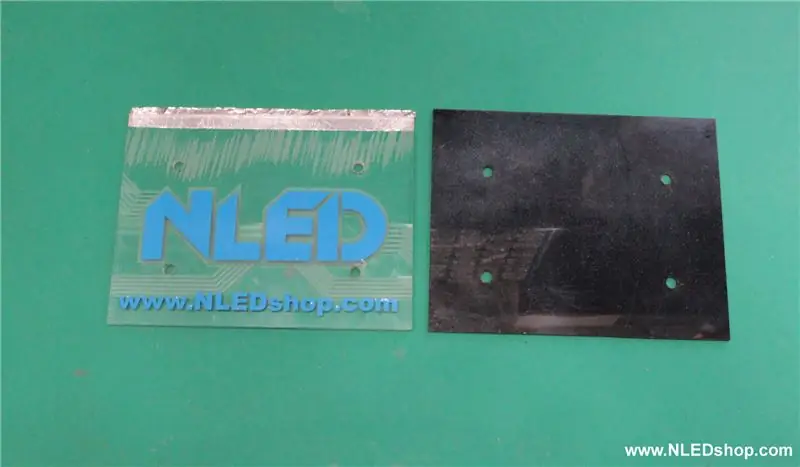
Ön Akrilik:
- Önceden kesilmiş ve delinmişti, sadece koruyucu filmi çıkarmak gerekiyordu. Çizilmeleri önlemek için bunu en son yapın
- Gerekirse kenarları ateşle parlatın.
- Kumlama maskesini akrilik cepheye uygulayın. Daha iyi yerleştirme için bir menteşe tekniği yararlıdır. Maskenin arka kağıdını çıkarmadan akriliği bantlayın, akriliğe hizalayın, bir kenarını aşağıda tutun ve maskeyi arkaya ve dördüncüye doğru çevirin, göz küresi yapın ve yerleşimi ayarlayın.
- Seçtiğiniz yöntemi ve ortamı kullanarak akriliği kumlayın. Asla gerçek kum kullanmayın.
- Dağlamanın yeterli olup olmadığını kontrol edin, o kadar derine dağlamasına gerek yok, ancak eşit ve tutarlı olması gerekiyor.
- İyi olduğunda vinil maske dikkatlice çıkarıldı.
- Yüzeydeki toz veya yağları temizleyin.
- Mavi renkli vinili "NLED" ve web sitesi ile uyguladı.
Arka Akrilik: İsteğe bağlıdır ancak ek derinlik ve efekt ekler.
- 0.125" siyah akrilikten bir hurda parçası buldum, birkaç çizik vardı ama bu görülmeyecek
- Üst tarafında 0,5" daha uzun olması dışında şeffaf akrilik ile aynı boyutta kesin. Bu, u-kanalın o kenara kadar kaymasını sağlar ve şeffaf akrilik ile piksel şeridi arasında 0,5" boşluk bırakır. Kesim, bir masa testeresi ve plastikler için özel radyal bıçak ile yapıldı.
- Dört eşleşen delik işaretlenmiş ve delinmiştir.
- Hurda olduğu için yüzeyi temizledi.
- Bir yıldız alanı efekti vermek için hafif bir aşırı gümüş/ayna sprey boya püskürttü.
Adım 4: Elektronik
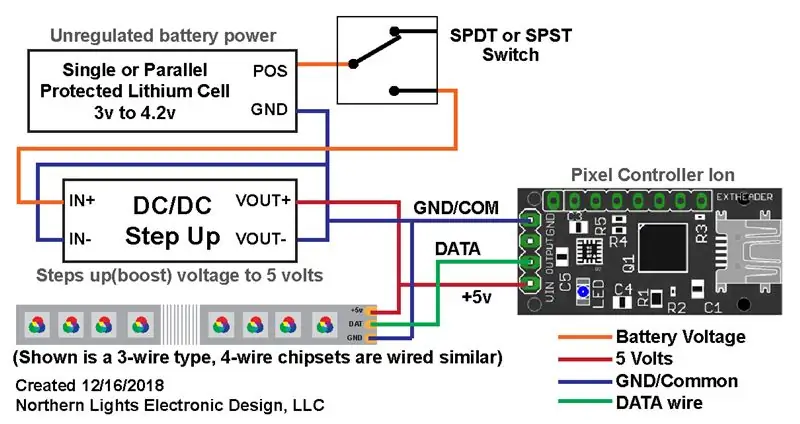
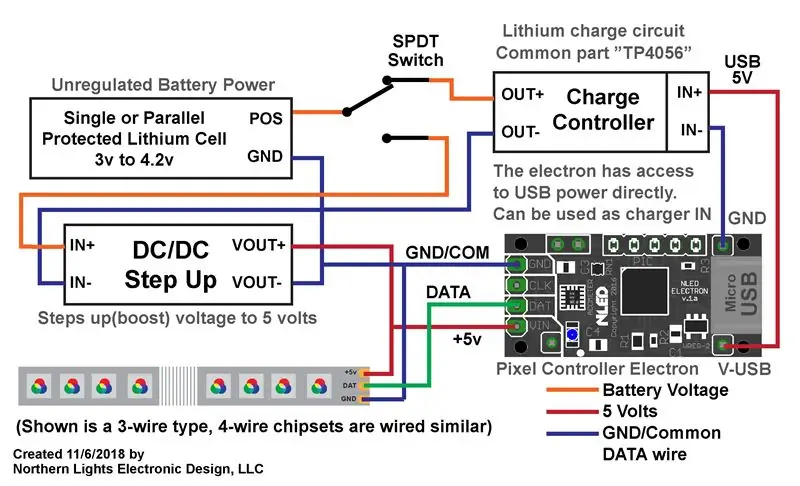

Birçok farklı şekilde yapılabilir.
Güç:
Pikselleri 5 volta yükseltmeden doğrudan 18650'den çalıştırmayı seçti. SK6812 ve neredeyse tüm diğer 5 voltluk yonga setleri, tek bir lityumun daha düşük voltajlarıyla iyi çalışır. Hangisi 4.2v ile 3v arasında değişir. Pil 3,3v'nin altına düştüğünde mavi LED'ler çalışmayı durdurur. Esasen bu, pilden gelen kullanılabilir güç miktarını azaltır, ancak yine de bu işaretteki 12 piksel için bol miktarda çalışma süresi. Pil şarj için çıkarılabilir.
Elektronik: Bu kılavuz, LED projeleri için çok daha fazla bilgiye sahiptir
- Tüm bileşenleri u-kanal ekstrüzyonuna test takarak başlayın.
- Şeridin ve herhangi bir yapıştırıcının daha iyi yapışması için ekstrüzyondaki gresi temizleyin ve çıkarın.
- Yerleştirme belirlendikten sonra, pil tutucunun telleri ekstrüzyondan geçirmesi için delikler açılmıştır.
- Pil tutucuyu ekstrüzyona monte etmek için 4n40 vidalar için iki delik delinmiş ve vidalanmıştır.
- Basmalı anahtarı pil tutucuya monte etmek için sıcak tutkal ve şekil kilidi/instamorf plastik kullanılmıştır.
- Ekstrüzyonda herhangi bir kısa devre olmasını önlemek için piksel şeridinin her iki ucuna kapton bant uygulandı.
- Şeridi u-kanalına yapıştırmak için piksel şeridinin kendinden yapışkanını kullandı. Doğrudan şeffaf akrilik üzerine yerleştirilmiştir.
- Pil tutucuyu ölçtü, kesti, lehimledi ve büzüştürdü ve kabloları değiştirip ekstrüzyondaki deliklerden geçirdi. Deliklerin keskin kenarları, çapakları veya yalıtkanları olabileceğine dikkat edin.
- Güç kablolarını piksel şeridine lehimleyin.
- Piksel şeridinden kontrol cihazına 4 telli lehimleyin (sadece 3 tel kullanın). Kablonun ve kontrolörün uzunluğu ve konumu dikkatle düşünülmüştür.
- Denetleyiciyi USB bağlantı noktasına erişilebilir olacak şekilde konumlandırın
- Piksel Denetleyici İyon veya Piksel Denetleyici Elektron üzerine dokunsal düğme lehimlendiğinde, ekstra gevşekliği önlemek için telin uzunluğu düşünülmüştür.
- Denetleyiciyi e-bantla sardı, ancak büzülme borusu kullanmalıydı.
- Denetleyiciyi, gücü ve pikselleri test etti. Herhangi bir düzeltme yapın.
- Dokunsal anahtar yerine sıcak yapıştırılmış, USB bağlantı noktasıyla aynı ekstrüzyonun sonundan erişilebilir.
Adım 5: Montaj ve Sıralama



Toplantı:
- İç kısımdaki şeffaf akriliğe bir kanat alüminyum koli bandı uygulandı, yapışkan tarafı açıkta kalmayacak ve şeffaf akriliğin üst kenarı örtülmeyecek şekilde kendi üzerine katlandı. Bu kanat bir ışık reflektörüdür.
- Tüm yüzeylerin son temizliğini yaptı.
- Şeffaf ve siyah akriliği birbirine tutturmak için 0,25" somun ve cıvataları kullandı. İki somun ara parçadır, bir somun ve arka tarafta bir kilit pulu bir arada tutmak için.
- U-kanalı ve elektronik aksamı üste kaydırın, kanadın içe doğru büküldüğünden ve piksellere dokunmadığından emin olun.
- Gücü açın ve test edin.
Renk Dizileri Ekleme: NLED Aurora Control ile yapmak oldukça basit. Veya cihazınızın desteklediği renk sıralama yazılımını kullanın.
Eğitim videoları için web sayfasında veya Youtube'da NLED Aurora Control yazılımını kullanmak için ek kaynaklar bulun.
- NLED Aurora yazılımını başlatın ve denetleyiciye COM veya seri bağlantı noktası olarak listelenen USB bağlantı noktası üzerinden bağlanın.
- Denetleyicinin adı ve ayrıntıları Donanım Yapılandırması sekmesine doldurulacaktır. Denetleyiciniz, pikselleriniz ve diğer ayarlarınız için yapılandırma modüllerini ayarlayın. Pikselleriniz için Piksel Yonga Setini ve Renk Sırasını ayarlamanız gerekir. GRB, WS2812 ve diğerleri için varsayılandır, SK6812 için GRBW gereklidir.
- İsteğe bağlı: Örnek bir dizi dosyası yükleyin. Yazılım Sekmesinde "Sıra Dosyasını Yükle" düğmesini tıklayın, /saves klasörüne gidin. Kullanılacak veya şablon olarak kullanılacak bir dizi dosyası seçin "electron-v2a-rgb-768-channels.txt" Pixel Controller Electron için varsayılandır. Veya "ion-v2a-rgb-510-channels.txt", Pixel Controller Ion için varsayılandır.
- Yazılım sekmesinde, pikselleriniz için gereken kanal sayısı için Varsayılan Kanal Miktarı'nı ayarlayın. 12 RGBW piksel için 48, 12 RGB piksel için 36'dır.
- Grafik Düzeni veya Zaman Çizelgesi sekmesine gidin ve sağ üst köşedeki "Sıralar" simgesine tıklayın.
- Yeni bir renk dizisi oluşturun veya yüklemek ve düzenlemek için birini seçin.
- Dizilerinizi düzenlemek ve oluşturmak için yazılım kılavuzunu ve Youtube eğitim videolarını izleyin.
note isteğe bağlı IR alıcısı ekleyebilir, ancak henüz
Adım 6: Tamamlama



NLED kontrolörleri ve yazılımları sürekli olarak geliştirilmekte ve güncellenmektedir. Herhangi bir özellik isteği veya hata raporu için Bize Ulaşın.
Okuduğunuz için teşekkürler, ABD'de Üretilen LED Kontrol Cihazları ve LED Ürünleri için lütfen www. NLEDshop.com adresini ziyaret edin. Veya NLED ürünlerini kullanan daha fazla projeyi Instructables Profilimizde veya web sitemizdeki Projeler Sayfasında bulabilirsiniz. Haberler, güncellemeler ve ürün listeleri için lütfen www. NLEDshop.com adresini ziyaret edin. Sorularınız, yorumlarınız veya hata raporlarınız için Lütfen Bize Ulaşın. NLED, gömülü programlama, bellenim tasarımı, donanım tasarımı, LED projeleri, ürün tasarımı ve danışmanlık için kullanılabilir. Projenizi görüşmek için lütfen Bize Ulaşın.
Güncellemeler ve Daha Fazla Bilgi Proje Web Sayfasında Bulunabilir:
Önerilen:
Tamamen Aydınlık - Programlanabilir RGB LED Akrilik Tabela: 3 Adım (Resimlerle)

Tamamen Aydınlatılmış - Programlanabilir RGB LED Akrilik Tabela: Lazer kesici/oyma makinesi ile uğraşıyordum ve şeffaf akrilik için gravür yapmaya ve kenardan bir ışık kaynağı parlatmaya gerçekten aşık oldum. Kullanılan akriliğin kalınlığı a.25"'dir; l tarafından gerçekten temiz bir şekilde kesen levha
Bir Sanat Sergisi için Arkadan Aydınlatmalı Tabela: 7 Adım (Resimlerle)

Bir Sanat Sergisi için Arkadan Aydınlatmalı Tabela: Bir sanatçı arkadaşı, sosyal medya hesaplarına ve web sitesine sıçradığı dairesel bir logoyla 'The Folly Store' takma adını kullanıyor. https://www.thefollystore.com/ Onun için 'gerçek' bir mağaza tabelası yapmanın onun için mükemmel bir hediye olacağını düşündüm
Ergonomik Kenar Aydınlatmalı Monitör Sehpası: 18 Adım (Resimlerle)

Ergonomik Kenardan Aydınlatmalı Monitör Standı: Ergonomi, iş yerlerini, ürünleri ve sistemleri, onları kullanan kişilere uyacak şekilde tasarlama veya düzenleme sürecidir. Standart monitör kurulumlarındaki ana sorunlardan biri, konumunu özel gereksinimlerinize göre ayarlayamamanızdır
Kardan Adam Led Kenar Aydınlatmalı Ayna Tabelası: 21 Adım (Resimli)

Kardan Adam Led Kenar Aydınlatmalı Ayna Tabelası: Bu talimatta, Noel için mükemmel bir Kardan Adam tasarımlı led kenar aydınlatmalı cam aynayı nasıl yapabileceğinizi anlatacağım! İşaret, Ikea'dan bir cam ayna döşemesine oyulmuştur. Bunlar dörtlü paketler halinde gelir ve oldukça uygun maliyetlidir. BEN
2.5D Kenar Aydınlatma Piksel LED Küp: 7 Adım (Resimlerle)

2.5D Kenar Aydınlatma Piksel LED Küp: LED'ler harika, çok küçük ama parlak, renkli ama kontrol edilmesi kolay. Birçoğumuz ilk elektronik derslerimizden beri LED'i tanımaya başlıyoruz. Ve LED'lere olan aşkım aynı anda başladı. Bir keresinde iş yerindeki arkadaşlarıma bir LED demosu göstermiştim. Bir kız
